Pengguna boleh mengenal pasti fail video dalam pelbagai format. Salah satunya ialah TRP, yang menuntut aplikasi tertentu untuk diakses dari desktop. Ia boleh mencipta berbilang strim video dan audio digital untuk menyepadukan output dengan lancar. Untuk melihat video TRP, pengguna mesti menemui pemain multimedia yang menyokong format tersebut. Dalam kes ini, anda mungkin perlu menukar fail TRP anda kepada format video standard yang lebih universal seperti MOV. Artikel ini akan membantu anda tukar TRP kepada MOV fail video pada komputer anda bersama-sama dengan alat penukar yang terkenal untuk digunakan pada desktop anda.
Bahagian 1. Gambaran Keseluruhan Ringkas Format Video TRP dan MOV
Apakah TRP?
TRP ialah sambungan kontena audio dan video. Audio fail TRP disulitkan A3C, tetapi videonya MPEG-2. Video dimuatkan ke dalam bekas utama TRP untuk menyiarkan maklumat audio-visual dalam jarak yang jauh. Perlu diingat bahawa TRP menyediakan imej dan bunyi berkualiti DVD. Kotak TV dan perakam tertentu menggunakan fail TRP untuk strim DVD. Fail trp disimpan dan dimainkan dengan pemain video. Penukar dan editor video digital lain boleh membuat, membuka, mengedit dan menukar fail TRP.
Apakah MOV?
Fail MOV berada di dalam Format Fail QuickTime (QTFF), format fail bekas untuk kandungan media. Selain itu, MOV telah dibangunkan oleh Apple untuk digunakan dengan Apple QuickTime Player. Video MOV, seperti fail MP4, dikodkan menggunakan codec MPEG-4. Ia mengandungi satu atau lebih trek yang termasuk pelbagai jenis data akhbar arus perdana, termasuk video, audio dan teks (sari kata). Fail MOV kerap digunakan untuk menyimpan filem dan jenis video lain.
Bahagian 2. Cara Terbaik Cara Menukar TRP kepada MOV Luar Talian
Penukar Video AVAide
Penukar Video AVAide ialah cara paling berkesan untuk menukar fail TRP kepada MOV semasa anda dalam perjalanan. Penukarannya dibantu oleh teknologi pecutan, yang menjadikannya 30 kali lebih pantas daripada penukar standard dari segi kelajuan. Tidak kira berapa lama atau luas fail audio, anda akan dapat memuat turun fail yang ditukar dalam masa yang singkat. Tambahan pula, anda boleh menukar banyak fail secara serentak tanpa mengalami sebarang kesulitan, dan anda boleh menukar fail dalam tempoh yang agak singkat. Selain itu, terdapat beberapa ciri berkaitan yang anda pasti akan mendapati berharga. Menggunakan editor video terbina dalam aplikasi, anda boleh menukar video yang telah anda rakam. Awak boleh tukar TRP kepada MOV dengan mengikuti langkah-langkah yang digariskan dalam bahagian berikut.
- pembuat filem & pembuat kolaj video terbina dalam.
- Penukaran 30x lebih pantas diperkasakan dengan teknologi pecutan.
- edit maklumat ID3, buat GIF dan buat filem 3D.
- berfungsi tanpa sambungan internet.
Langkah 1Lawati halaman rasmi alat luar talian
Pertama sekali, pergi ke Penukar Video AVAide muka surat. Konfigurasikan dan jalankan program pada komputer anda. Klik pada butang di atas untuk muat turun pantas.
Langkah 2Muat naik fail video TRP
Kemudian, klik pada Tambahan (+) butang untuk memuat naik fail anda di tengah antara muka.
- Dengan menekan butang Tambah folder, anda boleh mengimport keseluruhan folder.
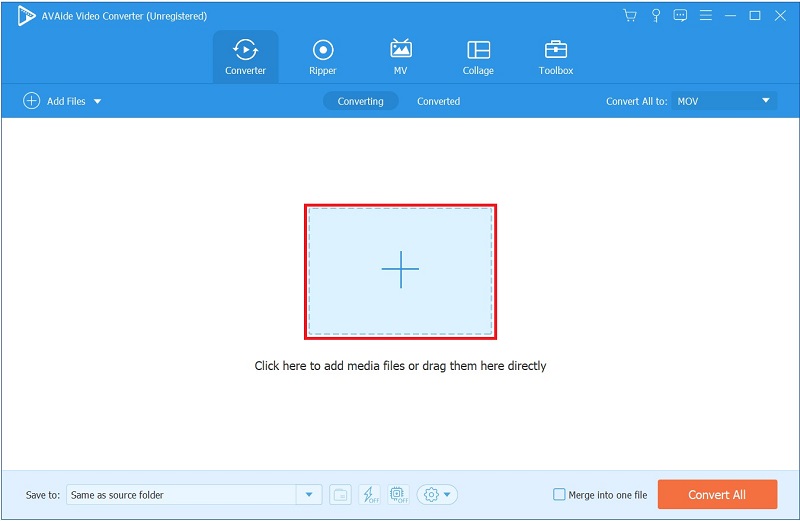
Langkah 3Pilih MOV sebagai format output
Tekan Tukar Semua kepada butang > Video > MOV dalam memilih format output video.
Nota: Untuk mengubah suai tetapan output, tekan butang Profil Tersuai. Tukar kadar bingkai, kadar bit, resolusi, kualiti video dan tetapan audio
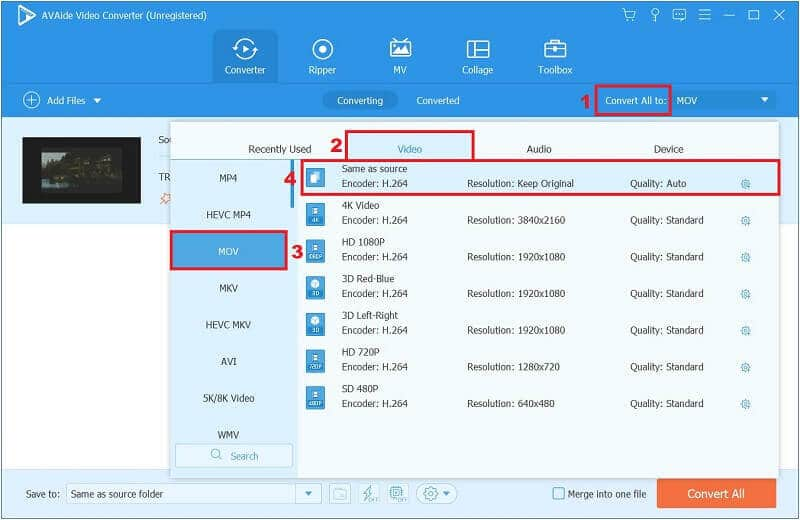
Langkah 4Buat pengubahsuaian pada trek audio dan sari kata
Anda akan dibawa kembali ke menu atas setelah mengubah tetapan output video. Dengan mengklik butang lungsur di bawah kotak Output, anda boleh melaraskan audio asal dan memasukkan sari kata.
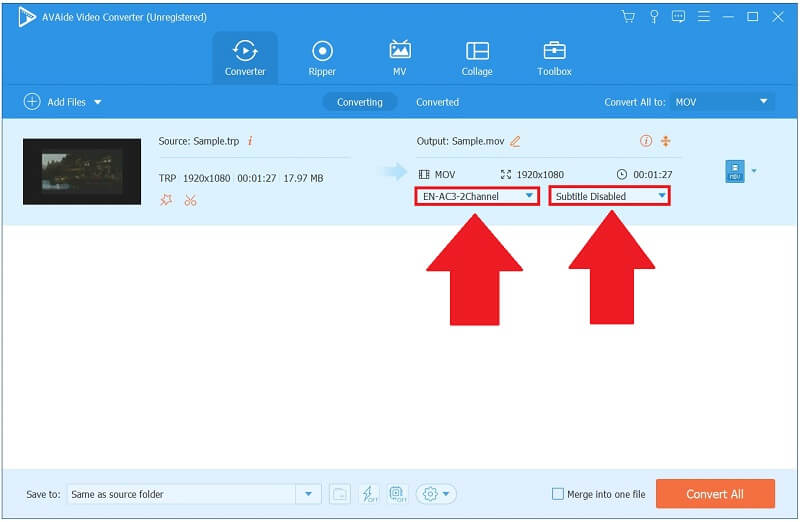
Langkah 5Tukar TRP kepada MOV secara terus
Akhir sekali, apabila semua sudah ditetapkan, tekan butang Tukar Semua butang di penjuru kanan sebelah bawah antara muka dan tunggu sehingga penukaran dicapai.

Langkah 6Lihat fail MOV sekarang
Tekan Ditukar tab dan folder ikon untuk memainkan fail anda yang baru ditukar.
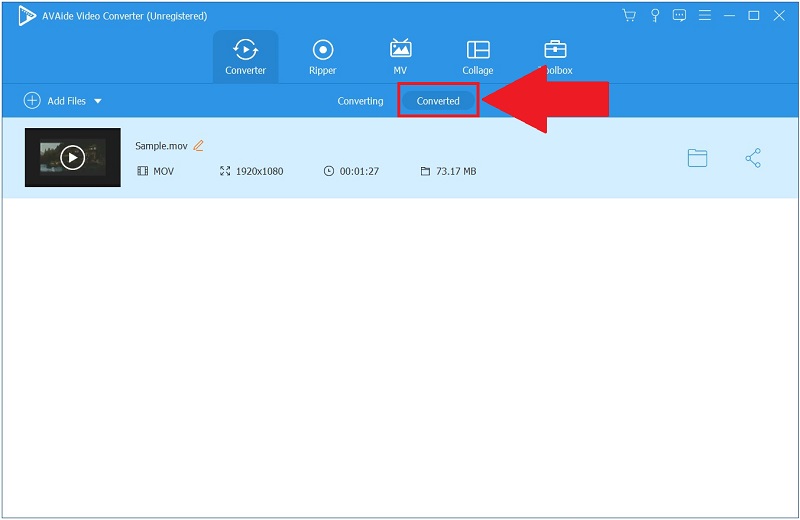
Bahagian 3. Cara Percuma untuk Menukar TRP kepada MOV Dalam Talian
AVAide Penukar MOV Percuma Dalam Talian
AVAide Penukar MOV Percuma Dalam Talian ialah salah satu alat penukar TRP ke MOV percuma terbaik yang tersedia, menawarkan kemudahan yang luar biasa tanpa memerlukan pemasangan atau keahlian. Selain itu, dengan penukaran tanpa had, ia sudah pasti menarik minat pengguna dalam talian. Alat ini mudah digunakan. Ini bermakna tiada pengetahuan teknikal diperlukan untuk menggunakan aplikasi ini. Sebaik sahaja anda telah mengakses aplikasi web, anda akan dapat menggunakannya tanpa memerlukan bantuan daripada orang lain. Sekiranya anda ingin tahu, alat ini juga boleh menukar video kepada audio. Anda bersedia untuk pergi selagi anda mempunyai akses kepada internet dan pelayar. Di bawah adalah langkah mudah untuk digunakan tentang cara tukar TRP kepada MOV.
Langkah 1Jalankan pelancar
Klik pada TAMBAH FAIL ANDA butang untuk mula memuat turun pelancar sekaligus. Klik pada Muat turun butang.
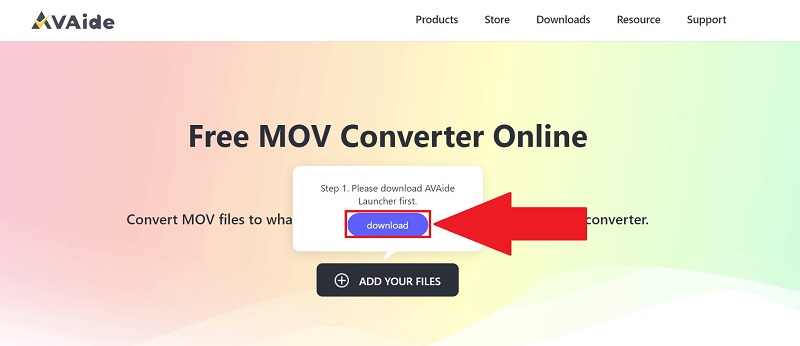
Langkah 2Nyahmuat fail TRP anda
Import fail TRP anda selepas anda memperoleh pelancar. Untuk menambah fail pertama anda, klik butang TAMBAH FAIL ANDA butang sekali lagi, kemudian tekan Tambah fail butang pada antara muka pengguna untuk menambah lebih banyak fail.
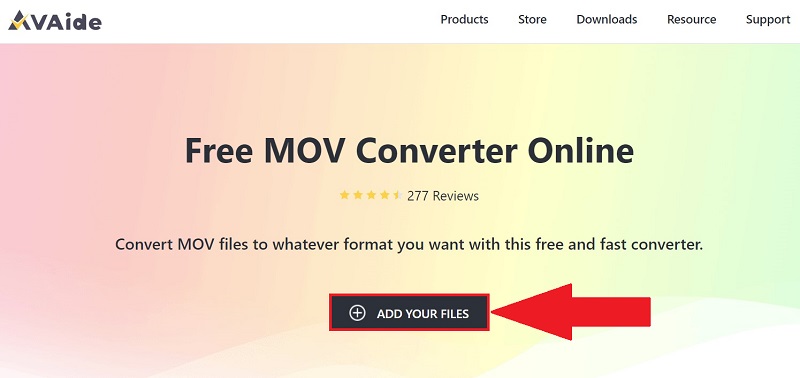
Langkah 3Sediakan format output video anda
Cari Video butang. Tekan MOV fail video sebagai output video pilihan anda daripada senarai format video.
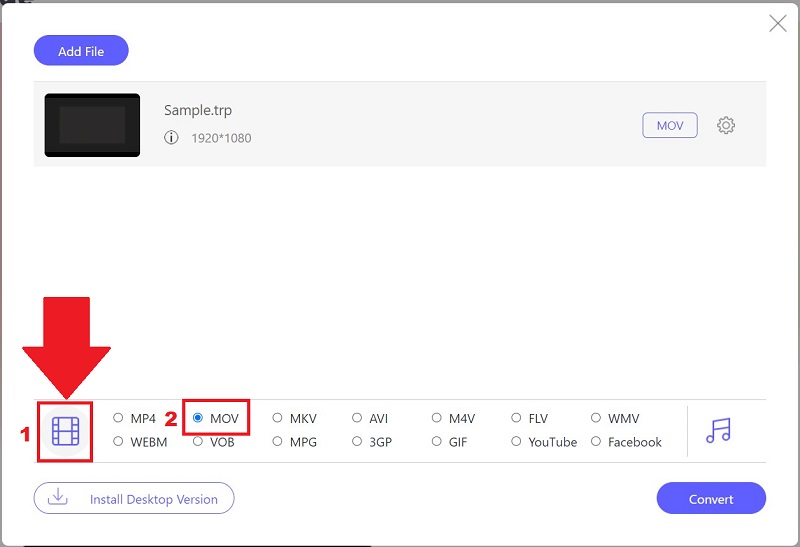
Langkah 4Tukar TRP kepada MOV sekarang
Mulakan penukaran dengan menekan butang Tukar butang.
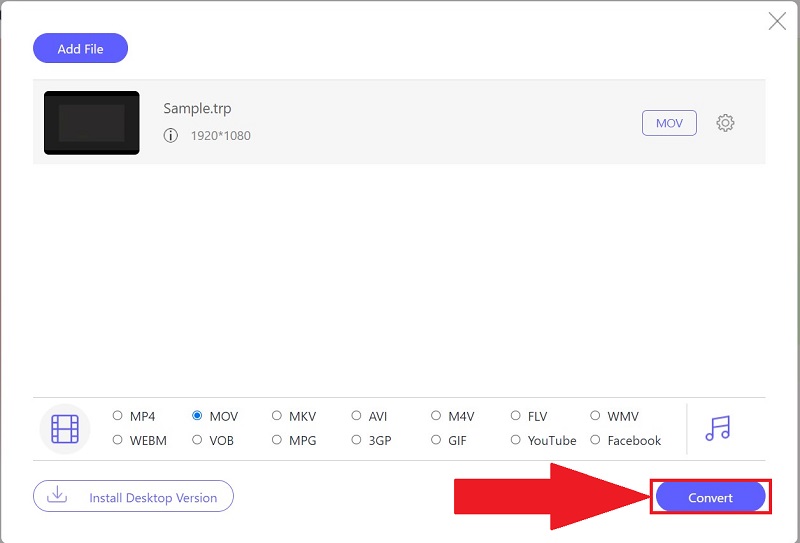
Langkah 5Tunggu sehingga penukaran selesai
Ia akan mengambil sedikit masa untuk dimuktamadkan. Alat ini akan memberitahu anda sebaik sahaja fail TRP ditukar kepada MOV.
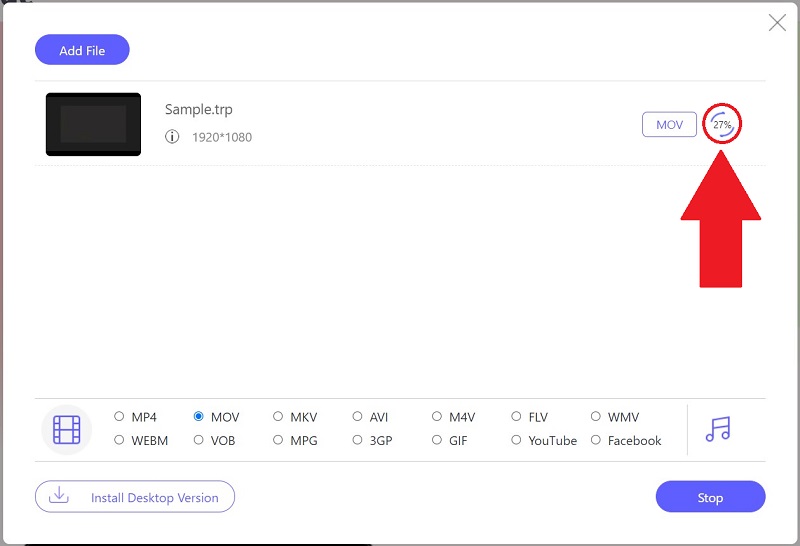
Bahagian 4. Soalan Lazim tentang Format Video TRP dan MOV
Mengapa saya tidak dapat membuka fail TRP?
Selain isu keserasian, fail TRP anda mungkin telah rosak atau tercemar dengan perisian hasad yang berpotensi berbahaya.
Adakah fail MOV sama dengan fail MP4?
Perbezaan paling ketara antara kedua-dua format kontena ini ialah MOV ialah format fail proprietari Apple untuk QuickTime, manakala MP4 ialah standard global. Fail dalam format MP4 biasanya lebih dimampatkan dan lebih kecil, manakala fail dalam format MOV lazimnya lebih berkualiti tetapi lebih besar dalam saiz fail.
Adakah MOV format fail yang sesuai?
MOV mempunyai format fail yang jauh lebih besar untuk menyimpan dan mengurus data digital. Fail MOV biasanya berkualiti tinggi dan lebih menonjol dari segi saiz berbanding kandungan multimedia lain.
Untuk meringkaskan artikel ini, kami mempunyai banyak pilihan penukaran yang tersedia tukar TRP kepada MOV, menjadikannya penting untuk memilih alat yang boleh dipercayai yang menukar dengan cepat dan mudah. Walaupun AVAide Free MOV Converter Online berguna jika anda mempunyai sambungan internet yang boleh dipercayai. Penukar Video AVAide adalah lebih berfaedah kerana ia boleh digunakan tanpa menyambung ke internet.
Kotak alat video lengkap anda yang menyokong 350+ format untuk penukaran dalam kualiti tanpa kerugian.



 Muat Turun Selamat
Muat Turun Selamat


